此應用程式的大部分功能不再起作用,和/或需要設備所有者,這可能會導致問題。進一步閱讀以獲取更多資訊和非設備所有者的替代方案。
可以使用 ADB 停用遙測應用程序,並且可以在此啟動器中找到類似的背景音訊功能。
重要Oculess 將不再允許您使用 Spotify,因為 Spotify 應用程式不再允許您登入 Quest。 Discord 也存在一些嚴重的問題,就是按鈕出現在螢幕外。作為替代方案,您可以在 LightningLauncher 中使用兩者的 Web 版本
在本儲存庫上建立新問題之前,請先閱讀常見問題!如果您在“未知來源”中找不到 Oculess,請檢查“公司管理”
注意新版本的設定過程相當複雜,但如果您按照指南進行操作,應該不會花費太長時間,並且只需要執行一次。如果您只是為了聽背景音頻,您需要:
- 刪除帳戶
- 讓 Oculess 成為“設備所有者”
- 恢復元帳戶
- 啟用背景音訊(終於!)
如果您只想要 Discord、Spotify 等,LightningLauncher 是一個更簡單的選擇。影片教學:https://www.youtube.com/watch? v=aMnHgz2Zo3E(有點過時,所以它不包括恢復元帳戶步驟,但仍然非常有幫助)
注意現在將允許所有應用程式在背景播放音訊。此功能類似於 Quest Pro 可用的背景音訊實驗設置,以前在 Quest 2 上可用,當遊戲退出時音樂可能會暫停。如果發生這種情況,您將必須重新開啟音樂應用程式並點擊播放。請注意,應用程式仍可能偶爾被殺死。如果 Oculess 被終止,您可能需要重新開啟應用程式。
僅使 Oculess 成為“設備所有者”部分需要此選項。
注意如果「刪除/檢查帳戶」按鈕將您帶到一個空的設定頁面,請嘗試以下 ADB 命令來存取「設定」應用程式並手動導航至「帳戶」部分。 adb shell“monkey -p com.android.settings -c android.intent.category.LAUNCHER 1”
注意如果您此後無法存取應用程式啟動器,請重新啟動裝置或:使用
adb shell am start -n com.bos.Oculess/com.bos.Oculess.MainActivity開啟 Oculess,然後按照復原帳號的步驟操作
警告刪除元帳戶將停用某些功能,具體取決於系統版本。如果您無法執行下面列出的恢復過程,則只能透過恢復原廠設定來恢復
警告您將永久刪除裝置上的所有非主要使用者。除非停用裝置擁有者,否則您將無法啟用庫共用。
警告如果將 Oculess 設定為設備所有者並設定解鎖代碼,設備可能無法正常啟動。 (問題)
此操作只需執行一次,之後您將不再需要執行此操作。
警告運行此命令後,您將無法卸載該應用程序,直到您打開該應用程式並選擇“刪除設備所有者”注意運行此命令後,Oculess 可能會顯示在“公司管理”而不是“未知來源”下
adb shell dpm set-device-owner com.bos.oculess/.DevAdminReceiver (如果該命令失敗,請嘗試刪除具有Prime Video、VRChat、AltspaceVR、Whatsapp 或類似帳戶的應用程式程式)警告這可能不起作用,請注意!
文字教學:https://blahaj.life/disable-telemetry
注意從 v50 開始,並非所有應用程式都會被停用,這樣做可能會導致 WiFi 設定出現問題。如果您在重新啟用遙測應用程式時遇到問題,請在需要時再次停用。
影片教學:https://www.youtube.com/watch?v=ArXk_hob4RE
這裡有一個替代方案,可以透過更少的設定來實現相同的效果。禁用遙測應用程式
adb shell pm disable com.oculus.unifiedtelemetry
adb shell pm disable com.oculus.gatekeeperservice
adb shell pm disable com.oculus.notification_proxy
adb shell pm disable com.oculus.bugreporter
adb shell pm disable com.oculus.os.logcollector
adb shell pm disable com.oculus.appsafety
啟用遙測應用程式
adb shell pm enable com.oculus.unifiedtelemetry
adb shell pm enable com.oculus.gatekeeperservice
adb shell pm enable com.oculus.notification_proxy
adb shell pm enable com.oculus.bugreporter
adb shell pm enable com.oculus.os.logcollector
adb shell pm enable com.oculus.appsafety
注意這將完全登出您並停用v41 或更低版本上的大多數 FB/元內容。它可以在較新的版本上安全地完成,但似乎沒有太多效果,並且可能會隨機恢復
文字教學:https://blahaj.life/quest-account-logout
影片教學:https://www.youtube.com/watch?v=vIwUvtxd2-U
警告Oculess 無法再停用更新程式服務,因為它現在會使您的裝置無法使用。如果您的裝置版本為 v42 或更高版本,則在停用更新程式時將不會載入主選單。
停用: adb shell pm disable --user 0 com.oculus.updater啟用: adb shell pm enable --user 0 com.oculus.updater
如果您將 Oculess 設定為裝置擁有者,則無法正常設定新使用者。但是,仍然可以透過隱藏的 Android 設定來添加它們。
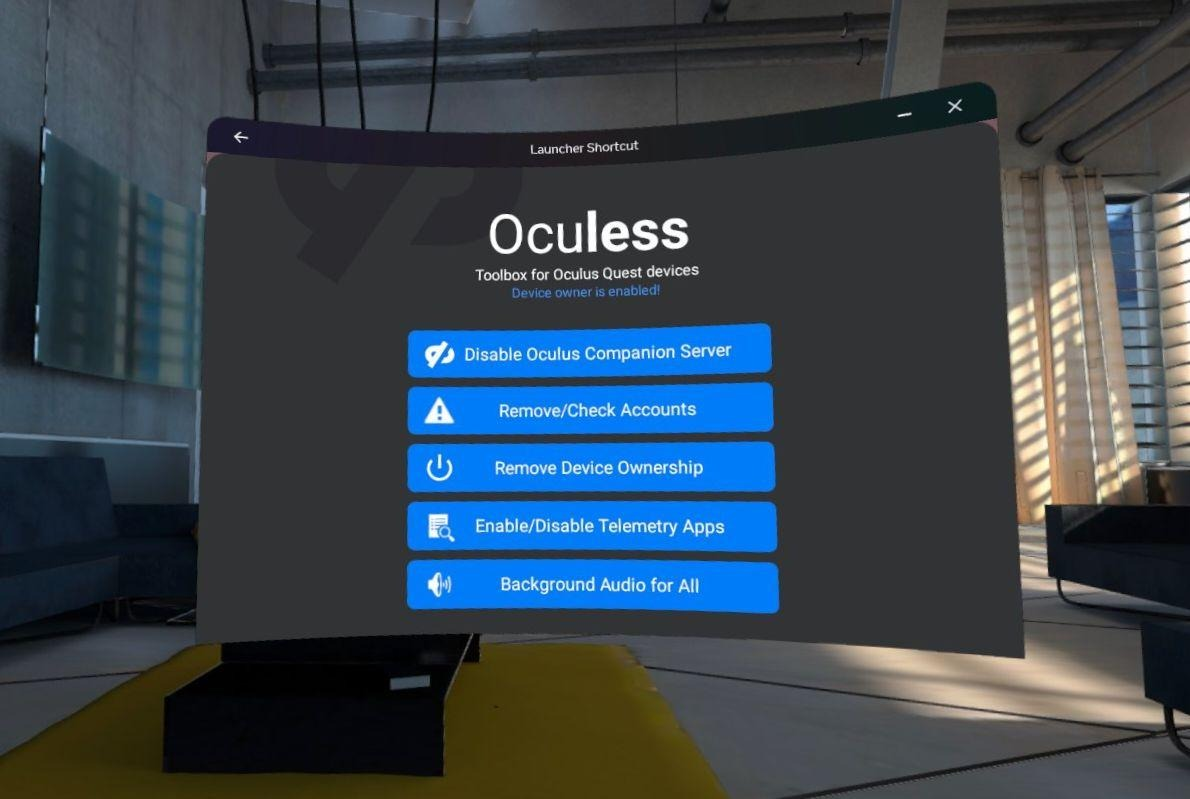
在創建 GITHUB 問題之前,請仔細閱讀上面的說明以及下面的解決方案。
啟用設備擁有者後,可以在「託管應用程式」或「公司託管」下找到 Oculess。
在您將 Oculess 設定為設備所有者之前已註意到這一點。您可能想再次查看自述文件。
根據您的 Quest 作業系統版本,除非存在 Oculus 帳戶,或在某些版本上,除非同時存在 Oculus 和 Meta 帳戶,否則預設應用程式庫將不會開啟。
依照說明(恢復元帳戶)[https://github.com/basti564/Oculess#restore-meta-account]。
您可以使用adb shell "monkey -p com.bos.oculess -c android.intent.category.LAUNCHER 1"來開啟 Oculess,而無需使用內建啟動器。
從 v42 開始,某些應用程式無法停用。您可以使用 NetGuard 應用程式來阻止他們連接到網路。
注意:NetGuard 與 Oculess 或其開發人員沒有任何關係,請不要向我們尋求有關 NetGuard 的協助。
有時會出現問題,特別是當後台應用程式在耳機上運行時,Guardian 會丟失追蹤。這不是由 Oculess 引起的,而是由您同時使用的音訊播放應用程式引起的。您可能想要重新啟動您的裝置。
Oculess 自己的後台服務應該會對效能影響最小,並且可以以與啟用它相同的方式停用。
如果停用 Oculess 輔助功能服務可以解決您的問題,但重新啟動無法解決您的問題,請提出問題!
Oculess 不可能以任何方式修改您的裝置並在恢復原廠設定後仍然有效。請注意,恢復原廠設定與重新啟動設備不同。
恢復出廠設定後仍然存在的任何問題都不是由 Oculess 或任何其他軟體修改引起的。您的問題要么是您的設備有缺陷,要么更有可能是 Meta 的最新系統軟體更新存在問題。